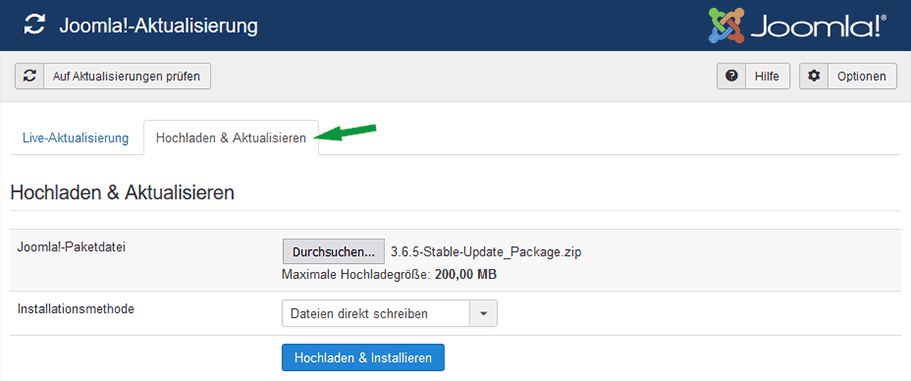Joomla Update wird nicht angezeigt - manuell updaten (Anleitung)
Ein häufig auftretendes Problem ist, dass trotz eines alten Joomla Versionsstandes kein Update angezeigt wird. Die gegenwärtige Version Ihrer Joomla Installation können Sie unten rechts im Adminbereich einsehen.
Wenn keine Joomla Aktualisierung erkannt wird, gehen Sie nach dieser Anleitung vor:
- Unter Erweiterungen -> Verwalten -> Aktualisieren den Cache [ Leeren ] und anschließend nach [ Aktualisierungen suchen ]
- Unter Erweiterungen -> Verwalten -> Datenbank, falls notwendig, die Datenbank [ Reparieren ]
- Unter Komponenten -> Joomla!-Aktualisierung den Button [ Auf Aktualisierungen prüfen ] klicken
Nun sollte das Update erscheinen und Sie können es installieren.
Zu beachten ist, dass die Aktualisierung nicht in einem Rutsch, sondern wie vom System vorgeschlagen schrittweise erfolgt:

Das Joomla Update von 3.x auf 3.10.12 manuell installieren
In manchen Fällen hilft keiner der 3 vorgeschlagenen Schritte und es ist kein automatisches Update möglich. Stattdessen kann die Joomla Aktualisierung manuell durchgeführt werden. Bis zur Version 3.4.8 können Sie auch über den Extension Manager updaten - danach nur noch über die Update Komponente.
- Download des 3.4.8 Upgrade Packages
- Installation der ZIP-Paketdatei über Erweiterungen -> Verwalten -> Installieren
Die nachfolgenden Updates lassen sich wie erwähnt nur noch über die Update Komponente installieren, wo sie in Zukunft wieder angezeigt werden sollten.
Automatisches Update funktioniert nicht
Falls das automatische Update von einer Version >= Joomla 3.5 dennoch nicht funktioniert, besteht nun auch über die J!-Update Komponente die Möglichkeit anstelle der Live-Aktualisierung das passende Upgrade-Paket hochzuladen.
Joomla manuell per FTP aktualisieren (Video-Anleitung)
Im Folgenden eine Anleitung, wie Sie das Joomla Update manuell per FTP durchführen.
Auch hier müssen die oben genannten Update Schritte eingehalten werden.
- Download des passenden Upgrade Pakets
https://downloads.joomla.org/de/cms/joomla3 - Upload der ZIP Datei in das Joomla Hauptverzeichnis
- Upload des Akeeba Kickstart Scripts (zum Entpacken der ZIP Datei direkt auf dem Server)
- Aufruf von example.org/kickstart.php
- Aufruf des Adminbereichs
- Reparatur der Datenbank unter Erweiterungen -> Verwalten -> Datenbank
- Aktualisierung aller Erweiterungen
- Wichtig: kickstart.php löschen
Joomla Update Service
Falls es zu weiteren Problemen kommen sollte, übernehmen wir das Joomla Update gern für Sie.
Optional gemeinsam per Telefon & Bildschirmübertragung.
[ Live-Chat starten ] Diese E-Mail-Adresse ist vor Spambots geschützt! Zur Anzeige muss JavaScript eingeschaltet sein!
- Details
- Zuletzt aktualisiert: 23. Juli 2019